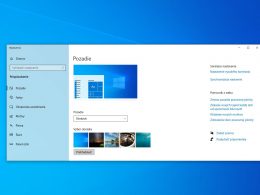Microsoft sa poriadne poučil a pri novej generácii prehliadača Microsoft Edge stavil na istotu. Celý ho postavil na základoch projektu Chromium, na ktorých je vybudovaný aj populárny Google Chrome.
To okrem iného znamená, že používatelia si svoj Edge môžu prispôsobiť pomocou rozsiahleho katalógu rozšírení. Použiť sa dajú tie, ktoré sú dostupné pre Chrome, no vývojári z Microsoftu k tomu pridali aj niekoľko vlastných riešení.
Ide o podstatne lepší stav než ten, na ktorý sme boli zvyknutí pri pôvodnej verzie Microsoft Edge. Na rozšírenia sme vtedy čakali roky a nakoniec sme sa dočkali aj tak len veľmi skromnej ponuky. Ako píšem, Microsoft sa poriadne poučil a dnes si pri rozšíreniach už skutočne môžeme vyberať.
Používanie rozšírení v novej generácii Microsoft Edge je jednoduché. Podporu pre rozšírenia z Chrome je síce najskôr potrebné aktivovať, no v praxi ide o prepnutie jedného prepínača v nastaveniach. Potom si už len stačí nájsť to, čo vám najviac vyhovuje.
Najväčší problém teda bude asi v tom nájsť rozšírenia, ktoré vám uľahčia alebo spríjemnia surfovanie na internete. Samozrejme, že ak prechádzate z Chrome, tak si svoje rozšírenia môžete importovať, prípadne veľmi dobre viete, po čom máte siahnuť v katalógu rozšírení.
Ako v Microsoft Edge nájsť a nainštalovať rozšírenia?
- Zapneme Microsoft Edge.
- Klikneme na symbol troch bodiek (…) v pravom hornom rohu.
- V ponuke klikneme na možnosť “Rozšírenia”.
- V ľavom dolnom rohu klikneme na prepínač “Povoliť rozšírenia z iných obchodov.”, aby sme povolili používanie rozšírení z Chrome.
- Zmenu potvrdíme.
- Teraz môžeme používať aj rozšírenia pôvodne vytvorené pre Google Chrome.
Ak chceme nainštalovať rozšírenia z ponuky Microsoftu, tak klikneme na tlačidlo “Získať rozšírenia pre Microsoft Edge”. Budeme presmerovaní do obchodu “Doplnky pre Edge”, kde si vyberieme vhodné rozšírenie. Nainštalujeme ho kliknutím na tlačidlo “Získať” a následným potvrdím kliknutím na tlačidlo “Pridať rozšírenie”.
Ponuka rozšírení, ktoré sú vytvorené priamo Microsoftom, nie je príliš rozsiahla, preto si pravdepodobne budeme musieť pomôcť práve ponukou pre Google Chrome. Podporu týchto rozšírení sme už aktivovali, takže nám v sekcii “Rozšírenia” stačí kliknúť na odkaz “Rozšírenia môžete získať aj v obchode Internetový obchod Chrome.”.
Budeme presmerovaní do oficiálneho obchodu “Internetový obchod Chrome”, kde si nájdeme požadované rozšírenie. Nainštalujeme ho kliknutím na tlačidlo “Pridať do Chromu”, čo následne potvrdíme kliknutím na možnosť “Pridať rozšírenie”.
Ako môžete vidieť, inštalácia rozšírení pre Microsoft Edge je priamočiarym procesom, ktorý zvládne úplne každý. Ak by ste po čase niektoré z rozšírení potrebovali odinštalovať, tak len opäť zamierte do sekcie “Rozšírenia”, kde ich nájdete pekne pokope – tie pre Edge, ako aj tie pre Chrome.